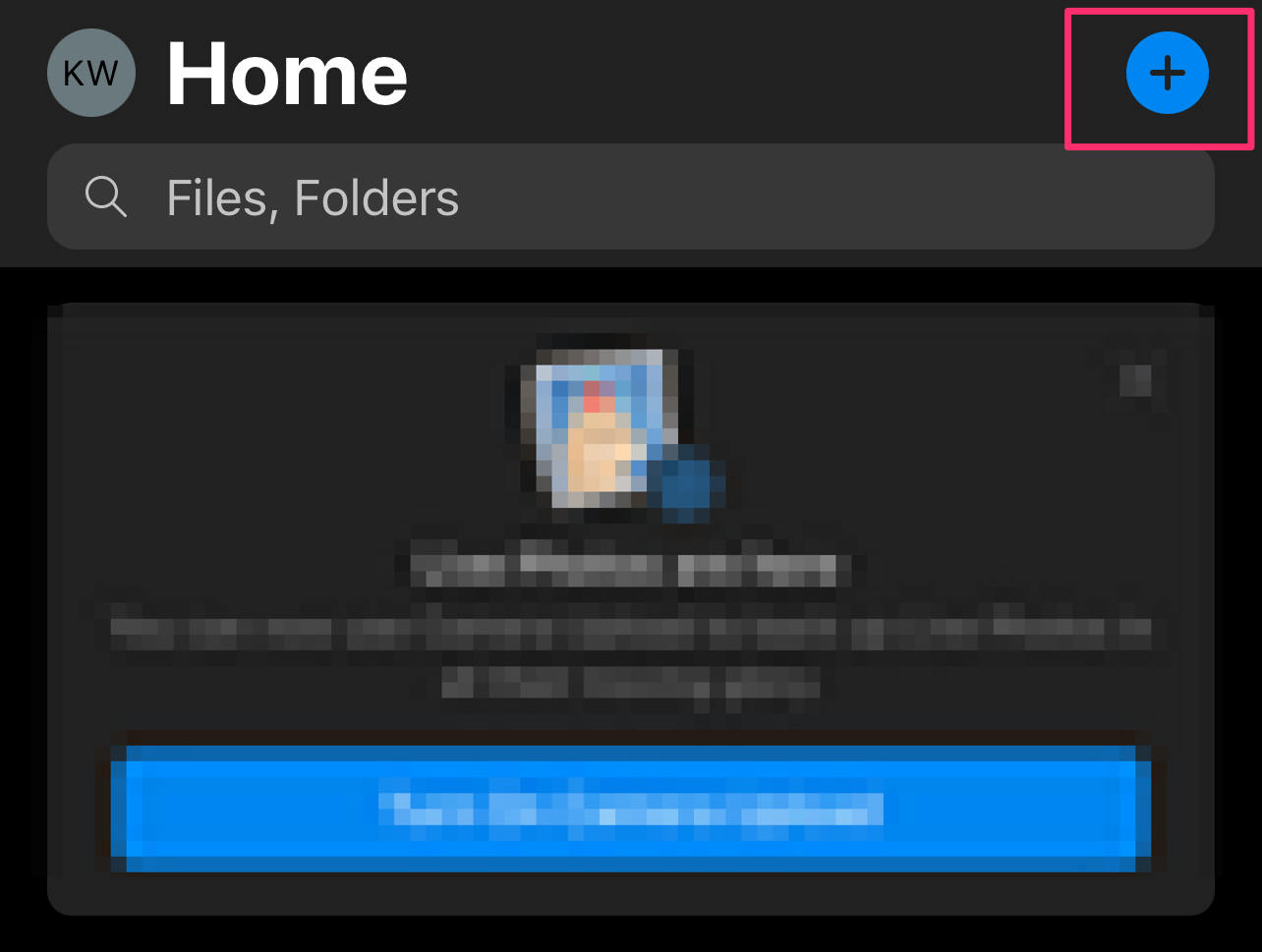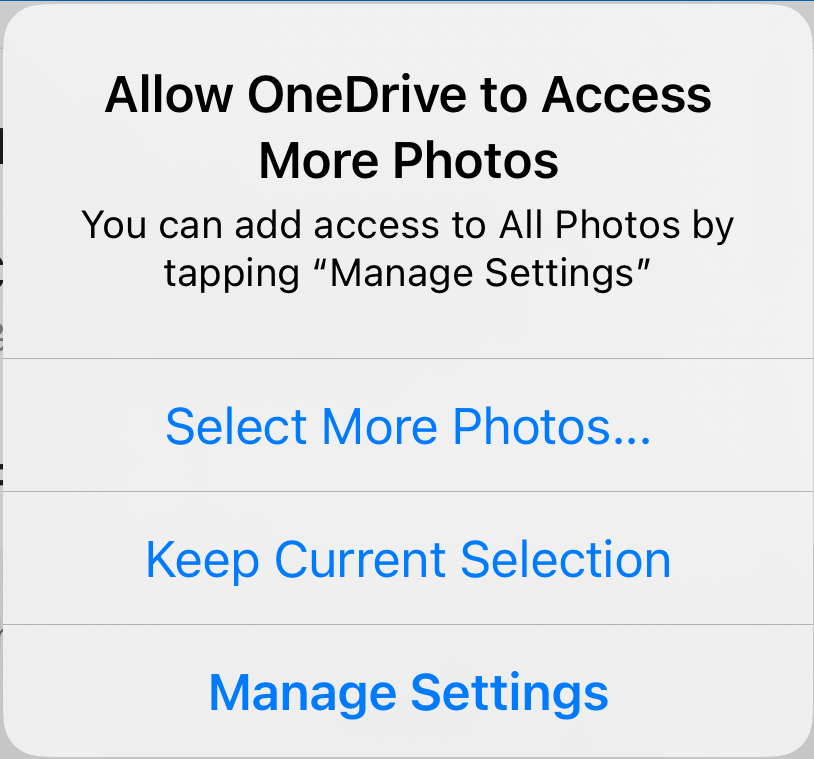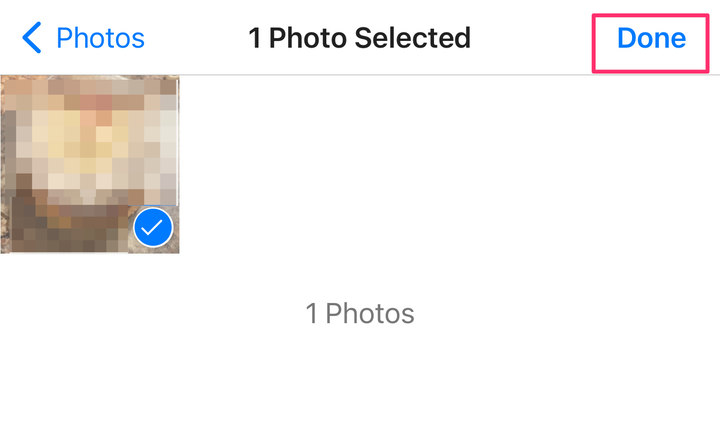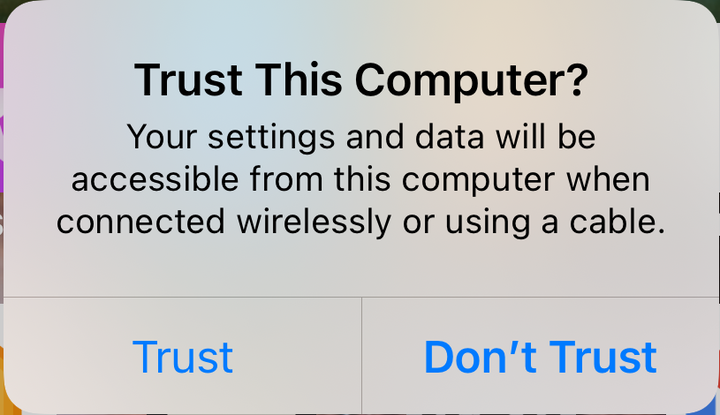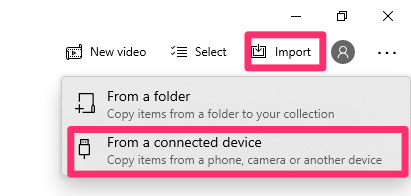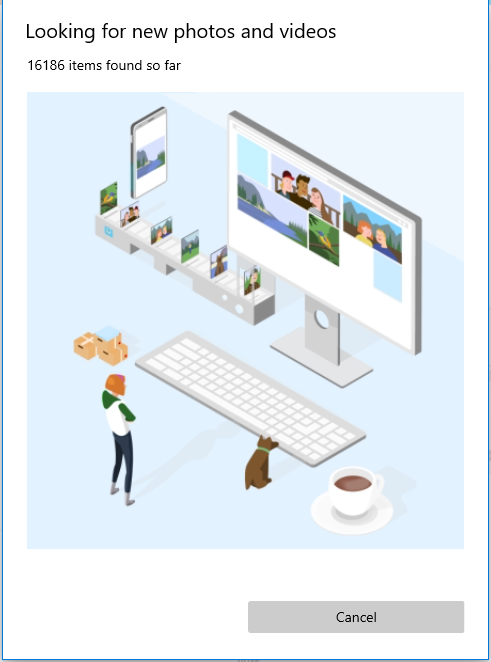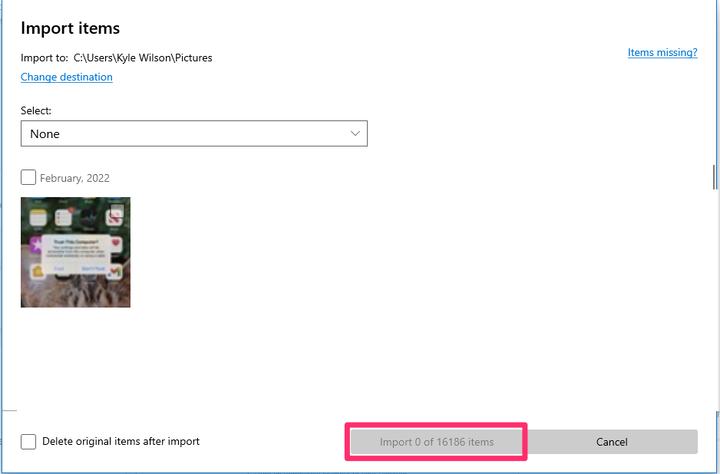Cómo transferir archivos o fotos desde el iPhone a la computadora
- Puede transferir fotos desde su iPhone a una computadora con un cable USB, iCloud o AirDrop.
- Cuando transfiere fotos del iPhone a la computadora, puede ayudar a borrar el almacenamiento y proteger sus datos.
- Si está utilizando un cable USB para importar fotos, el proceso es ligeramente diferente en Mac y PC.
Si tienes un iPhone, también tienes una cámara de calidad profesional que puede capturar excelentes imágenes dondequiera que estés. Pero el almacenamiento de fotos es limitado en cualquier dispositivo, por lo que es posible que deba descargar esas imágenes de vez en cuando.
Puede transferir fotos desde su iPhone a su computadora usando un cable USB. También puede sincronizar iCloud con su iPhone y computadora para transferir fotos automáticamente en tiempo real.
Te mostramos cómo transferir fotos desde tu iPhone a una computadora PC o Mac.
Cómo transferir archivos o fotos de iPhone a PC
Hay varias formas de transferir archivos o fotos desde un iPhone a una PC, estas incluyen usar Google Drive, enviar las fotos por correo electrónico, usar Microsoft OneDrive o un cable USB.
Para transferir fotos usando OneDrive:
1 Abra la aplicación OneDrive y toque el ícono azul más.
Presiona el ícono azul más.
Kyle Wilson/Información privilegiada
2 Toque Cargar y luego Fotos y videos. Si pide permisos para acceder a más fotos, concédelos.
Si aparece la ventana emergente de permisos, concédalos.
Kyle Wilson/Información privilegiada
3 Toque las fotos que desea cargar y seleccione Listo en la parte superior derecha. Su(s) foto(s) ahora se cargarán.
Seleccione las fotos y luego presione Listo.
Kyle Wilson/Información privilegiada
Para transferir fotos usando un cable USB:
1 Conecta tu iPhone a tu PC con un cable USB. Es posible que se le solicite que lo desbloquee con su código de acceso (su iPhone no aceptará Face o Touch ID para esto). Si aparece una ventana emergente que le pregunta si "confía" en la computadora, elija Confiar y, si se le solicita, ingrese el código de acceso de su dispositivo.
Haga clic en Confiar si se le solicita.
Kyle Wilson/Información privilegiada
2 En su PC con Windows 10, haga clic en el botón Inicio. Elija Fotos en el menú que aparece.
3 En Fotos, haga clic en Importar y seleccione " Desde un dispositivo conectado " en la esquina superior derecha.
Haga clic en Desde un dispositivo conectado para buscar fotos en su iPhone.
Kyle Wilson/Información privilegiada
4 La computadora comenzará a escanear su iPhone en busca de fotos y videos. Si tiene varios dispositivos de almacenamiento de fotos conectados, podrá elegir cuál desea.
Espere a que su computadora escanee su iPhone en busca de medios.
Kyle Wilson/Información privilegiada
5 Tendrás la opción de elegir dónde quieres poner tus fotos importadas y seleccionar cuáles quieres transferir. Una vez que haya hecho su selección, haga clic en Importar.
Seleccione las fotos que desea importar y presione Importar.
Alternativamente, también puede acceder al Explorador de archivos y hacer clic en iPhone en el menú Esta PC . Desde allí, haga clic en Almacenamiento interno y DCIM ; tus fotos y videos están aquí, categorizados por año y mes. Luego puede copiarlos y pegarlos en algún lugar de su computadora.
Cómo transferir archivos o fotos de iPhone a Mac
Transferir archivos o fotos desde un iPhone a una Mac comparte muchas similitudes con el proceso de transferirlos a una PC, pero con algunas diferencias clave. Consulte nuestra guía para conocer las 5 formas de transferir archivos fácilmente entre un iPhone y una Mac.